aooo...semua kali ini aq posting lagi nie tentang Monitoring Sistem dengan Cacti di ubuntu,,
hehehe..udah banyak yang tau sie sebenernya
Pengertian cacti
Cacti adalah aplikasi frontend dari RRDTool yang menyimpan informasi kedalam database MySQL dan membuat grafik berdasarkan informasi tersebut. Proses pengambilan data (lewat SNMP maupun skrip) sampai kepada pembuatan grafik dilakukan menggunakan bahasa pemrograman PHP.
nah trus gimana sie cara instalasinya??
sebelum memulai instalasi dari aplikasi cacti ini, sebaiknya terlebih dahulu menginstall web server dan database server, kemudian snmp dan snmpd serta rrdtool, untuk cara menginstall webserver dan database server sudah saya bahas pada postingan sebelumnya,
klik aja link ini INSTALL LAMP SERVER
kemudian saya bahas sedikit tentang cara install snmp dan snmpd serta rrdtool
ketikan perintah
sudo apt-get install snmp snmpd rrdtool
kemudian jika telah selesai barulah kita memulai proses instalasi cacti
1. install cacti ketikkan perintah
sudo apt-get install --force-y cacti atau
sudo apt-get install -y cacti
perintah diatas maksudnya adalah, menginstall cacti beserta dengan semua depedencies yang cacti butuhkan tanpa perlu mengetahui apa-apa saja yang cacti perlukan agar dapat dijalankan. Sepertinya setelah menjalankan perintah di atas, Anda harus merestart service apache agar semua modul termuat dengan baik. Untuk merestart service apache, ketikkan perintah
sudo /etc/init.d/apache2 restart
Kemudian muncul konfigurasi yaitu mengisikan password untuk mysql server, kemudian klik OK. Setelah itu muncul pilihan mengunakan apache pilih apache2 lalu klik OK kemudian disuruh memasukan password mysql-server klik OK kemudian masukan sekali lagi lalu klik OK lalu YES.


2. setelah selesai kemudian lakukan konfigurasi snmp
Konfigurasi SNMP
Konfigurasi /etc/default/snmpd :
# vim /etc/default/snmpd
Rubah baris :
SNMPDOPTS='‐Lsd ‐Lf /dev/null ‐u snmp ‐I ‐smux ‐p /var/run/snmpd.pid 127.0.0.1'
Menjadi :
SNMPDOPTS='‐Lsd ‐Lf /dev/null ‐u snmp ‐I ‐smux ‐p /var/run/snmpd.pid'
(Ini bertujuan, agar dapat dimonitor tanpa melalui localhost)
Konfigurasi file /etc/snmp/snmpd.conf :
# vim /etc/snmp/snmpd.conf
Tambahkan baris berikut dibawahnya :
com2sec readonly (alamat server yang akan anda monitoring) public
contoh
com2sec readonly oss.web.id public
Buka/ Aktifkan baris berikut:
disk / 10000 (untuk mengetahui penggunaan ruang harddisk)
restart snmpd
# /etc/init.d/snmpd restart
Lakukan testing snmpwalk ke server cacti (snmp)/ cacti monitor
# snmpwalk –v1 –c public oss.web.id atau
# snmpwalk –v1 –c public dl.oss.web.id atau
# snmpwalk –v1 –c public mail.cs.unud.ac.id atau
# snmpwalk –v1 –c public 172.16.160.1 atau
# snmpwalk –v1 –c public 172.16.163.1 atau
# snmpwalk –v1 –c public 172.16.168.1
(public adalah nama community )
3. Konfigurasi cacti
buka web browser, kemudian ketikkan alamat http://localhost/cacti/
maka akan keluar seperti berikut


'
Pilih saja next, hingga muncul tampilan finish instalation. Pada langkah ini pastikan tidak ada peringatan error, terutama pada penentuan path di setiap paket yang terkait dengan cacti .
Kemudian masukkan User name dan Password.
username = admin
password = password yang anda ketikkan pada saat instalasi cacti
berikut adalah tampilan cacti 
4. Proses konfigurasi cacti
disini adalah mengkondisikan server cacti sesuai dengan kebutuhan yang diperlukan.
a.Pembuatan Device dan Graph
Untuk mengkonfigurasi pertama kali, create device – Add. 
A.Pada Description, buat host sesuai keinginan, seperti :
a. oss.web.id
b. dl.oss.web.id
c. mail.cs.unud.ac.id
d. router ilkom
e. router hotspot
f. router mipa
B.Pada Hostname masukkan IP dll, seperti:
a. oss.web.id
b. dl.oss.web.id
c. mail.cs.unud.ac.id
d. router ilkom dengan Ip : 172.16.160.1
e. router hotspot dengan Ip : 172.16.163.1
f. router mipa dengan Ip : 172.16.168.1
C.Pada Host Template, pilih Local Linux Machine.
D.Pada SNMP Version, pilih version 1
E.Setelah proses itu selesai lalu create.
F.Pilih Create Graphs for this Host.
G.Tandai Graph Templates dan data Query :
H.Kemudian create
I.Setelah semua proses itu selesai maka akan muncul :
Proses Selanjutnya :
1.Pilih Graph Trees – Default Tree - Add
2.Maka akan muncul beberapa pilihan :
a. Parent Item
b. Tree Item Type
c. Host
d. Sorting Type
3.Yang perlu di pilih :
a. Tree Item Type = Host
b. Host = pilih host yang ingin di trafiic
Lalu create.
4.Untuk dapat melihat hasil Graphnya , pilih menu Graphs.
Untuk contoh dari grafik dari host yang kita monitoring


sekian dari saya mengenai monitoring sistem dengan cacti
jika mengalami kesulitan, kirim email ke
goes.ananta[at]cs.unud.ac.id
skip to main |
skip to sidebar
Ini cuma sekedar catatan kecil saya yang mungkin bisa membantu anda
Monitoring Sistem dengan Cacti
Category
- blogging (1)
- download (5)
- friendster (1)
- jaringan (9)
- lainnya (1)
- linux (40)
- sistem digital (4)
- ubuntu (38)

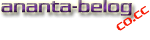






1 comments:
Permisi, sy Ade Mhs IT Telkom,kebetulan TA sy mengenai analisis monitoring trafik via cacti.tp yg ditekankan masalah penggunaan bandwidth.Nah,bgaimana menganalisis kepadatan trafik bandwidth internet yg datanya didapat dari cacti?ada kah formula untuk menghitung kapadatan trafik bandwidth?terima kasih
Post a Comment